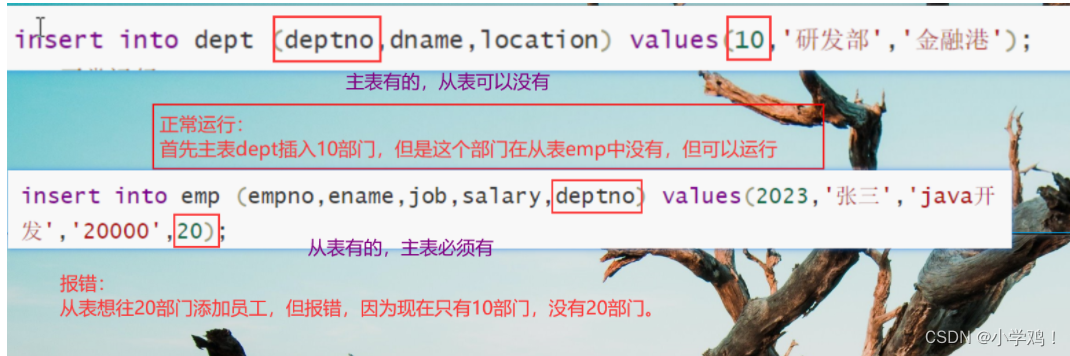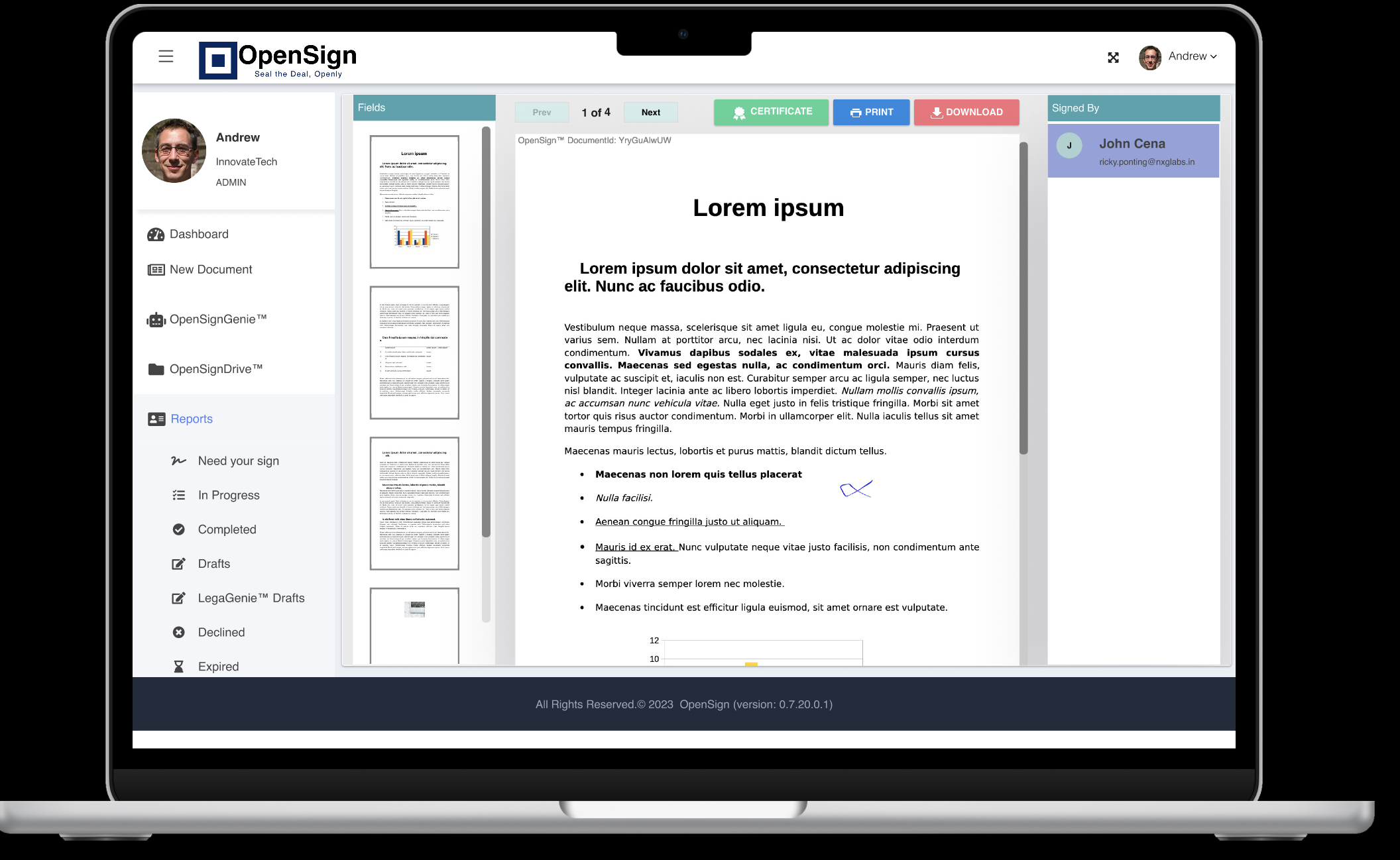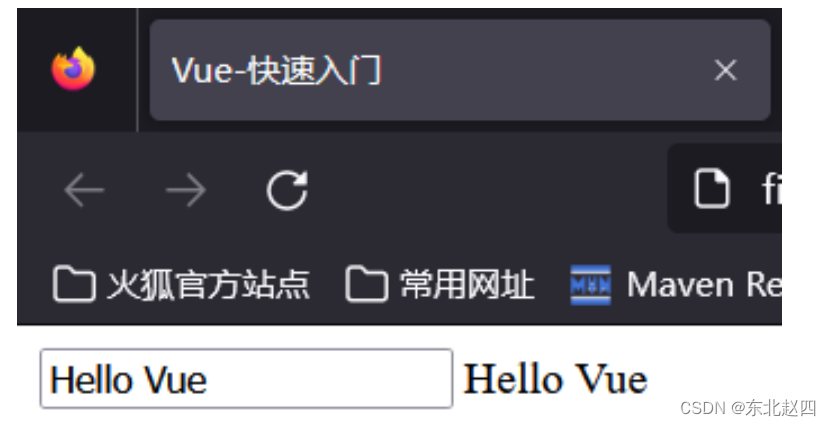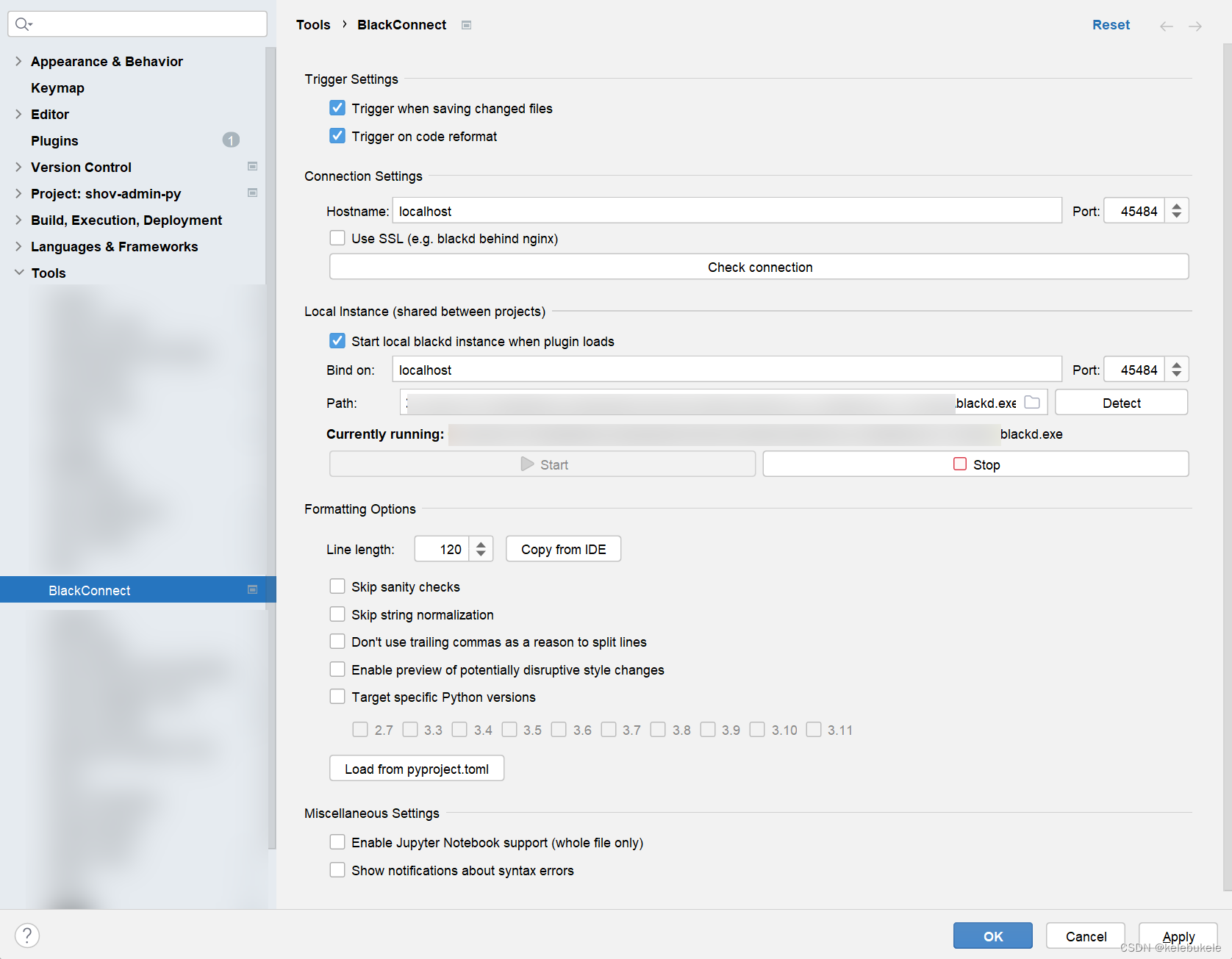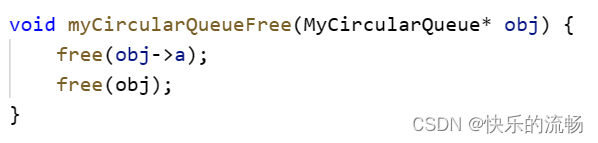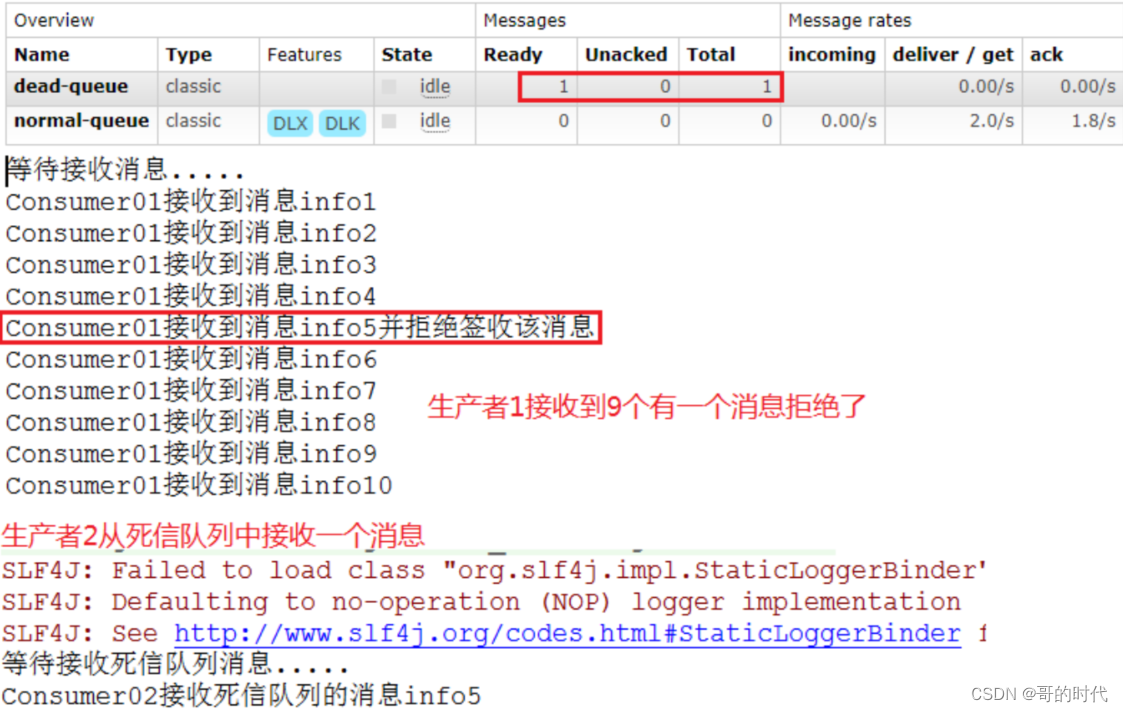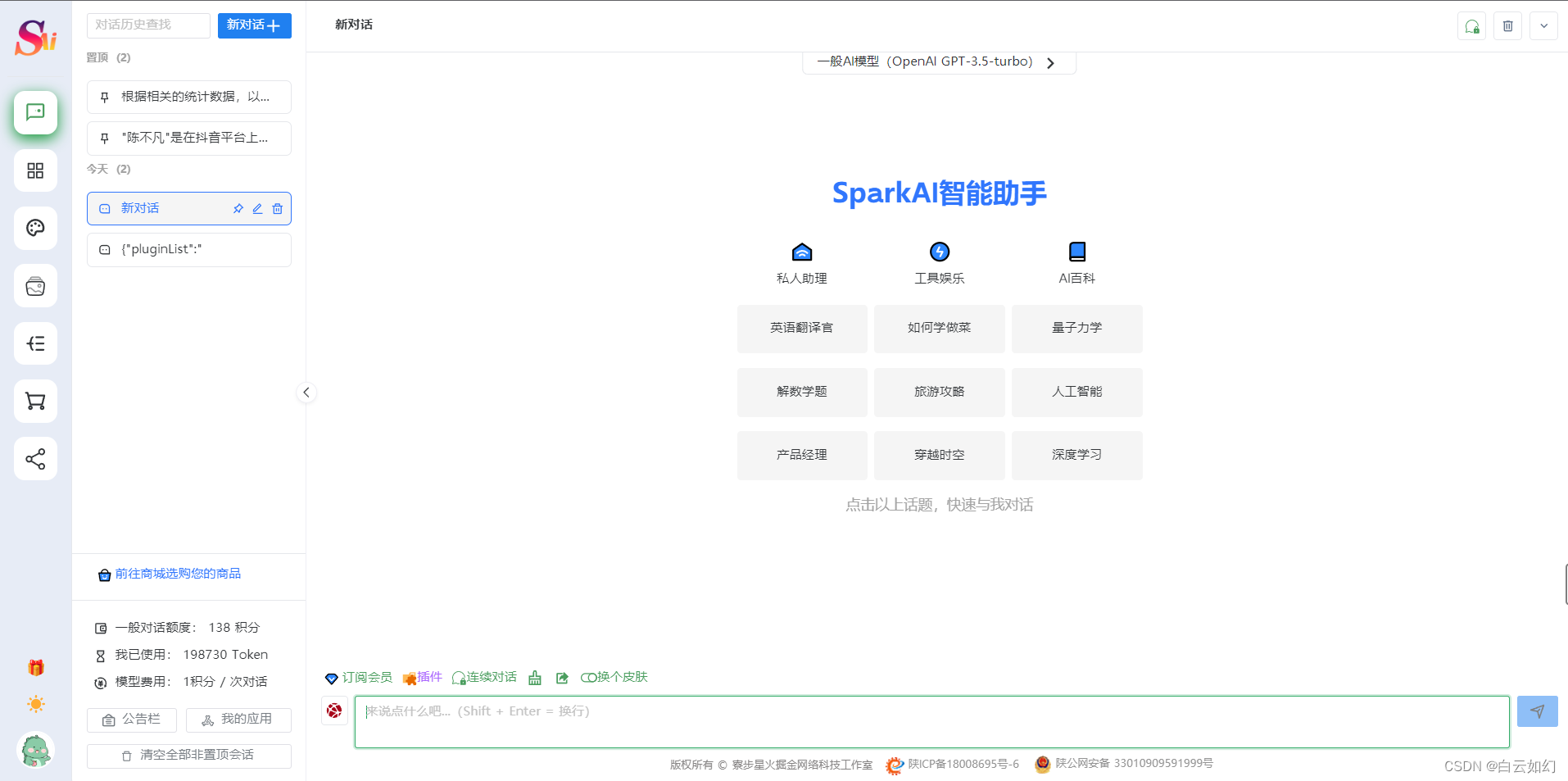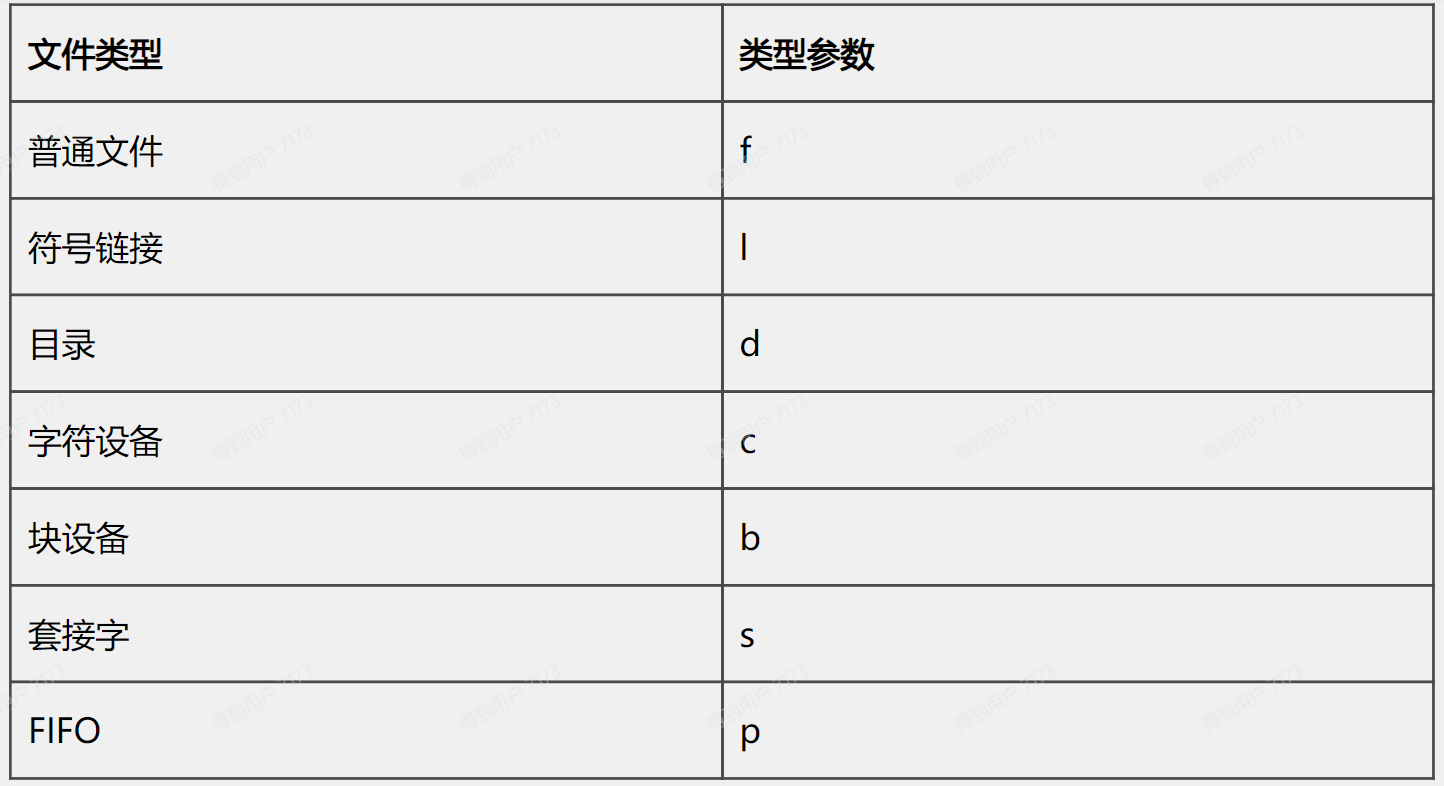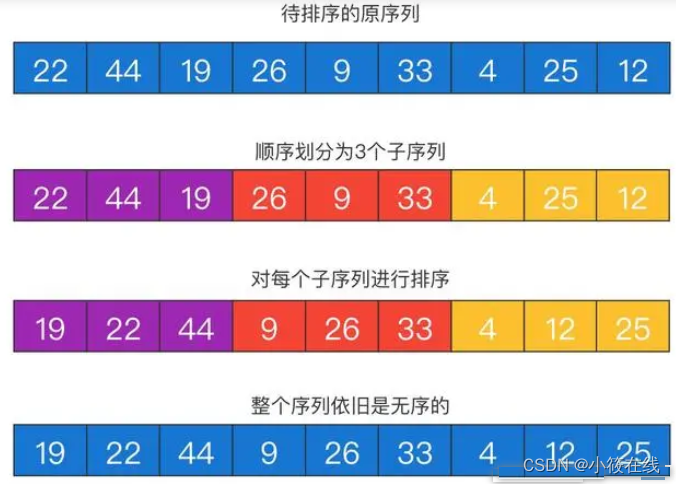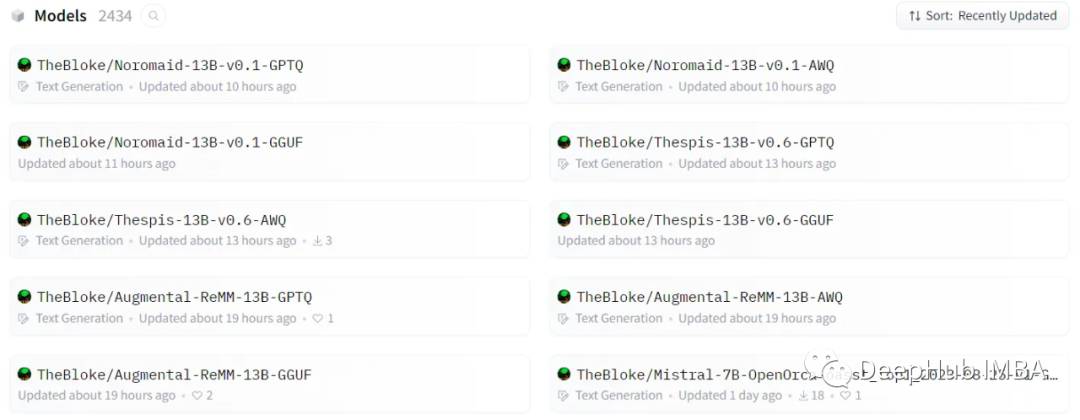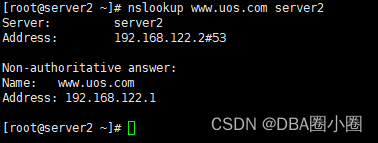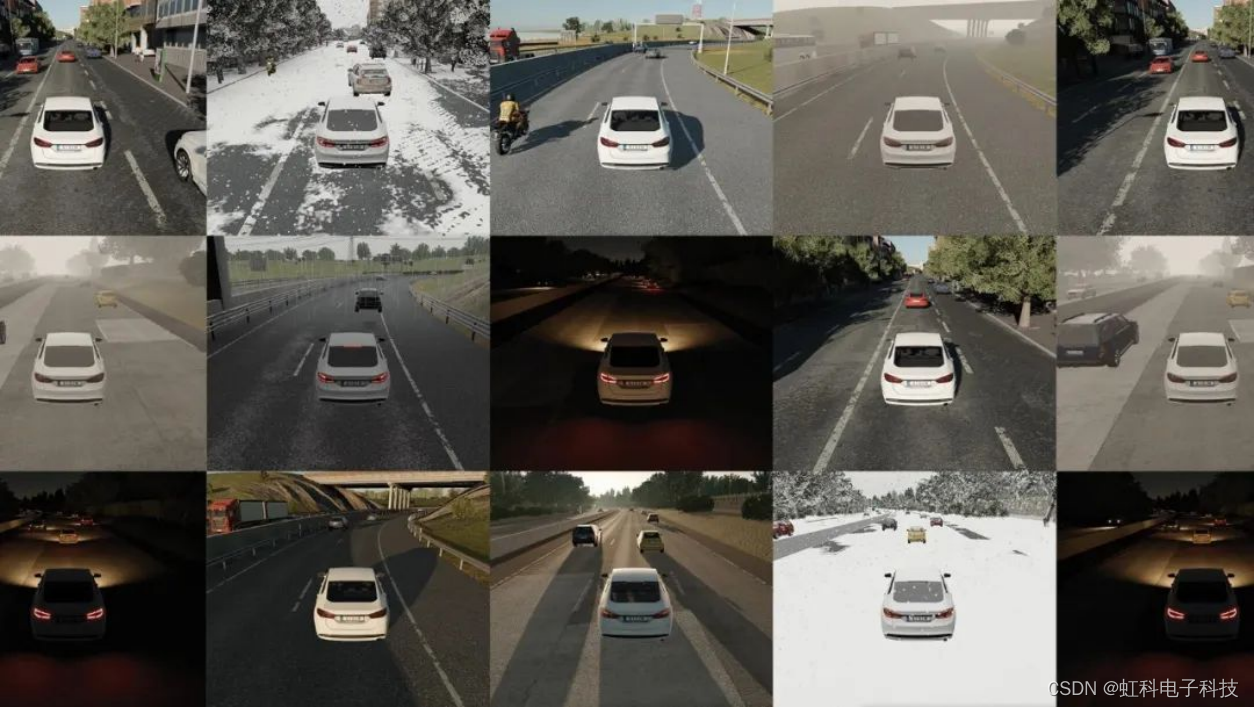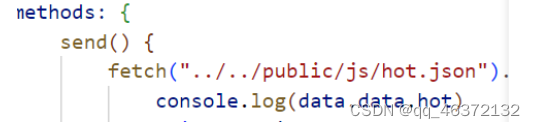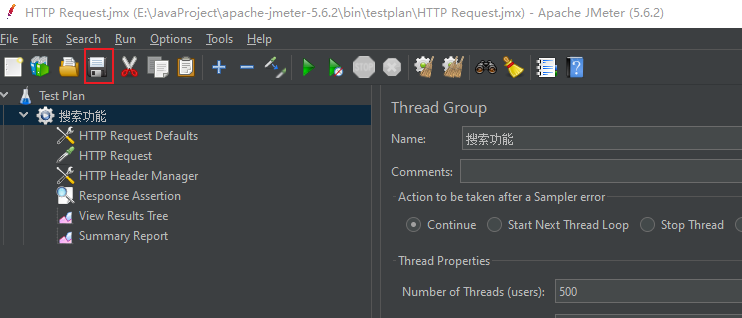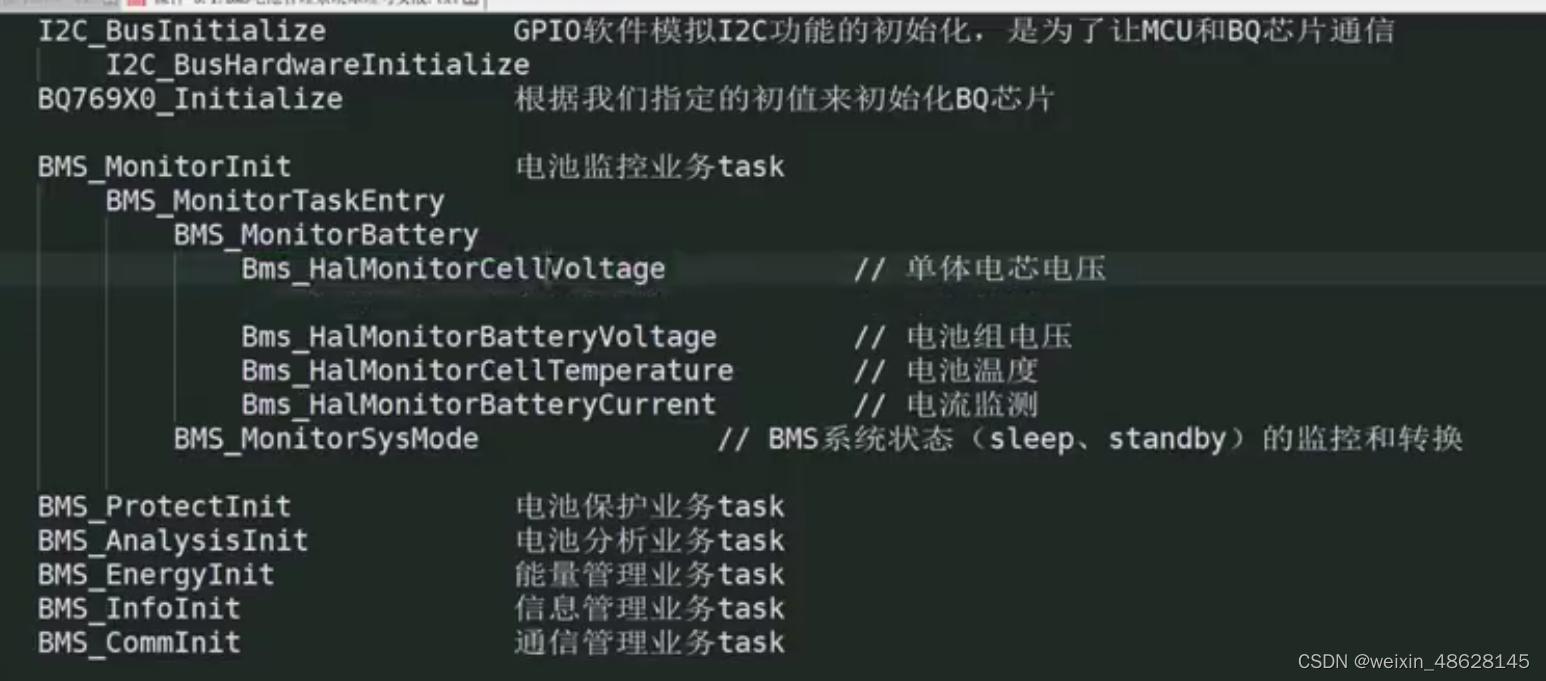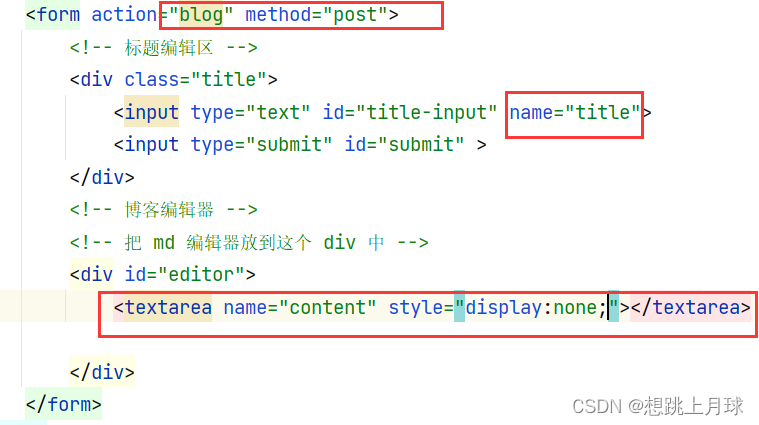博主原文链接:https://www.yourmetaverse.cn/nlp/463/

如何在Jupyter Lab中安装不同的Kernel
在数据科学和编程领域,Jupyter Lab已经成为了一个不可或缺的工具。作为一个开源的交互式开发环境,它不仅支持数据可视化和机器学习项目,而且提供了一种方便的方式来撰写和共享代码。Jupyter Lab的一个关键特性是它对多种编程语言的支持,这一点归功于可安装的不同Kernel。Kernel,简而言之,就是运行在Jupyter笔记本背后的编程语言引擎。
对于初学者或者那些刚刚接触Jupyter Lab的用户来说,理解如何在其环境中安装和管理不同的Kernel可能看起来有点复杂。无论你是想用Python进行数据分析,还是用R进行统计计算,甚至是尝试新兴的编程语言,如Julia,正确设置Kernel是实现这些目标的关键一步。
在这篇博客中,我们将深入探讨Jupyter Lab中的Kernel,包括它们是什么,为什么它们对你的编程和数据科学工作至关重要,以及最重要的,如何在你的Jupyter环境中安装和管理它们。无论你是Jupyter Lab的新手还是希望扩展你的技能集,这篇文章都将为你提供必要的知识和技巧,让你更自信地使用这个强大的工具。
1. 理解Jupyter Kernel
1.1 什么是Jupyter Kernel?
Jupyter Kernel是一个计算引擎,它负责执行用户在Jupyter笔记本中输入的代码。每个Kernel代表一种编程语言的运行环境。例如,如果你在Jupyter笔记本中使用Python编写代码,那么你实际上是在Python Kernel下工作。同样,对于R、Julia或其他语言,也有对应的Kernel。
1.2 Kernel的重要性
Jupyter Lab的一个核心优势是其语言灵活性——能够支持多种编程语言。这对于在不同项目中使用不同工具的数据科学家或程序员来说极其有用。通过安装相应的Kernel,用户可以在同一个环境中轻松切换不同的编程语言,这极大地提高了工作效率和协作的便利性。
1.3 常见的Jupyter Kernels
- Python Kernel:最常用的Kernel之一,用于执行Python代码。
- R Kernel:允许用户直接在Jupyter中运行R语言代码。
- Julia Kernel:为使用Julia语言的用户提供支持。
- 其他Kernel:除了上述常见的几种,还有许多其他语言的Kernel,例如Java, Scala, Ruby等。
1.4 Kernel与虚拟环境
虽然Kernel与特定的编程语言关联,但它们也可以与虚拟环境结合使用。这意味着你可以为特定的项目创建一个虚拟环境,并在该环境中安装一个独立的Kernel。这种做法可以帮助你管理依赖关系,确保项目的可重复性。
2. 检查已安装的Kernel
2.1 理解已安装的Kernel的重要性
在开始安装新的Kernel之前,了解你的Jupyter环境中已经安装了哪些Kernel是非常重要的。这不仅可以帮助你避免不必要的重复安装,而且还能让你清楚地了解当前可用的编程环境。
2.2 如何查看已安装的Kernel
查看已安装的Kernel是一个简单但关键的步骤。你可以通过以下命令在终端或命令提示符中实现这一点:
jupyter kernelspec list
执行这个命令后,你将看到一个列出所有已安装Kernel的列表,包括它们的名称和安装位置。例如,你可能会看到像python3或ir这样的条目,分别代表Python和R语言的Kernel。
2.3 分析输出结果
- Kernel名称:这是你在创建新的Jupyter笔记本时会看到的名称。
- 安装路径:这显示了Kernel的配置文件存储在哪里。这对于高级用户来说很有用,比如在需要手动编辑这些配置文件时。
2.4 注意事项
- 如果你的列表中没有显示预期的Kernel,可能意味着你还没有安装它,或者安装过程中出现了问题。
- 有时候,升级Jupyter Lab可能会影响Kernel的可见性,因此确保Jupyter Lab是最新版本也很重要。
3. 安装新的Kernel
安装新的Kernel是扩展Jupyter Lab功能的关键步骤。这使得你能够在同一环境中使用多种编程语言,从而提高工作效率并增强项目的可操作性。以下是安装最常用的Python和R Kernel的步骤:
3.1 安装Python Kernel
确保Python环境安装正确:首先,你需要确认你的系统中已经安装了Python。可以通过在终端或命令提示符中运行python --version来检查。
安装IPython Kernel:使用pip安装ipykernel包。在命令行中输入以下命令:
pip install ipykernel
添加Kernel到Jupyter Lab:安装完成后,你需要将新的Python环境添加到Jupyter中。运行以下命令来完成这一步骤:
python -m ipykernel install --user --name=myenv --display-name="Python (myenv)"
在这里,myenv可以替换为你想要命名的环境名称。
安装R Kernel
安装R语言环境:首先确保你的电脑上已经安装了R语言环境。你可以在R官方网站下载并安装。
在R中安装IRkernel:打开R控制台,并运行以下命令来安装IRkernel包:
install.packages('IRkernel')
将R Kernel添加到Jupyter:安装完成后,在R控制台中运行以下命令,将R Kernel添加到Jupyter中:
IRkernel::installspec(user = FALSE)
这样会在所有Jupyter笔记本中使R Kernel可用。
验证安装
完成安装后,重新启动Jupyter Lab,并在创建新的笔记本时查看是否能看到新安装的Kernel选项。这将确认你的新Kernel已成功安装并准备好使用。
5. 管理Kernel
在有效地使用Jupyter Lab的过程中,管理Kernel是一个重要环节。随着时间的推移,你可能需要更新现有的Kernel或删除不再使用的Kernel,以保持工作环境的整洁和高效。
- 更新Kernel
检查更新:定期检查你的Kernel是否有可用的更新。对于像Python这样的常用Kernel,更新通常带来性能改进和新特性。
进行更新:更新Kernel通常需要更新其相应的编程语言环境。例如,对于Python Kernel,你可能需要更新Python环境本身及其内部库。
删除Kernel
- 查找Kernel
首先,使用jupyter kernelspec list命令确定要删除的Kernel的确切名称。
安全删除:使用jupyter kernelspec remove [kernel_name]命令来删除不再需要的Kernel。请确保你不会再使用这个Kernel,因为这个操作是不可逆的。
保持环境清洁
- 定期审查
定期查看你的Kernel列表,移除不再使用的版本可以帮助避免混淆,并保持工作环境的整洁。
备份重要设置:在进行任何重大更改之前,备份你的Kernel设置和任何重要的笔记本文件总是一个好习惯。
- 问题解决
常见问题:有时,更新或删除Kernel可能会遇到问题。这时,查阅官方文档或搜索社区论坛获取帮助是解决这些问题的好方法。
保持耐心:处理Kernel问题可能需要一些技术知识和耐心。不要害怕尝试不同的解决方法或寻求来自Jupyter社区的帮助。